如何在wps中将不同位数快速统一呈现为要求的八位数?
wps作为我们常用的软件之一,我们如何把不同的位数快速统一呈现为要求的八位数呢?下面就让小编带你们来看看吧!
具体如下:
1.首先因为我们需要将一位数,二位数,三位数凑成八位数,所以我们需要在数字前面加“0”,
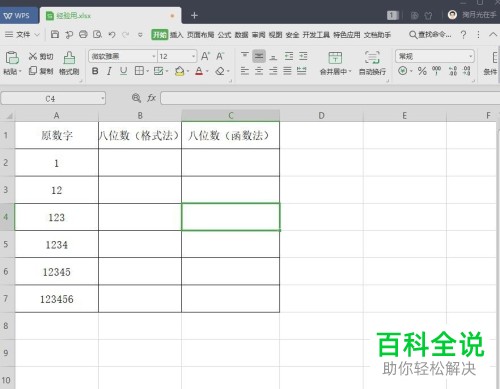
2. 我们先需要选中“B2-B7单元格”,接着通过快捷键“Ctrl 1”调出如图所示的“单元格格式”对话窗口,

3.之后在如图所示的页面中在“数字”,“分类”一栏中找到并点击如图所示的“自定义”功能选项,
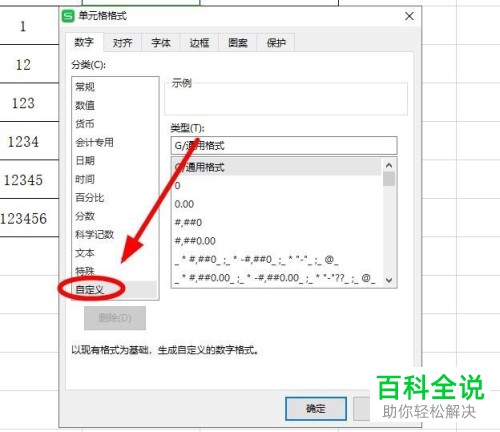
4. 然后在自定义窗口中的空白框中输入如图所示的“00000000”八个0,
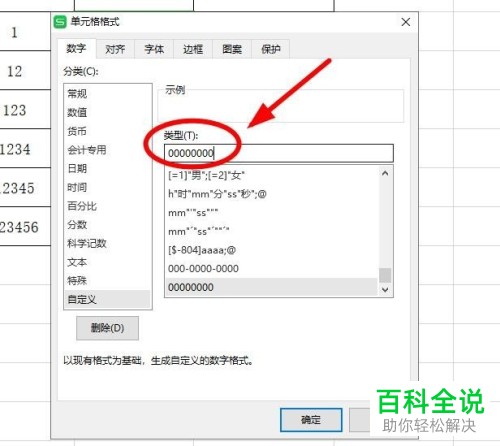
5. 然后点击如图所示的“确定”即可完成,
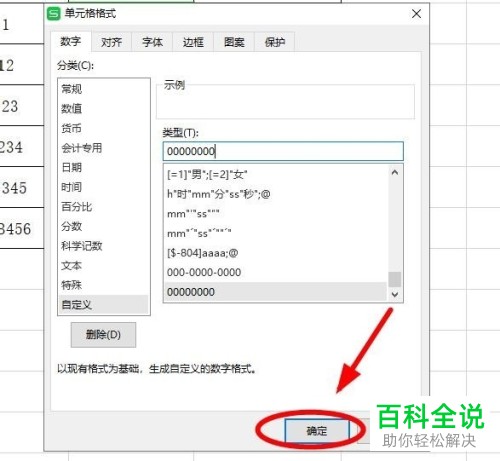
6. 紧接着我们需要将A2-A6的单元格复制粘贴到如图所示的B2+B6中(这里需要注意的是我们选择的粘贴方式是粘贴数值),
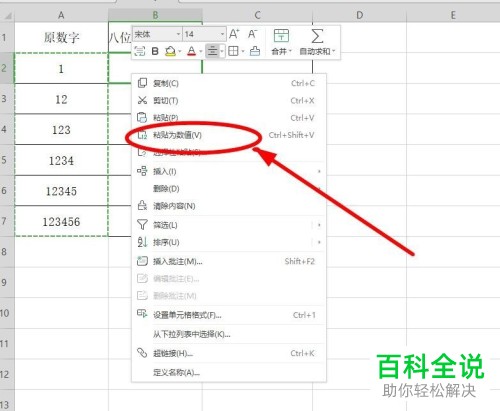
7. 最后如图所示我们便成功完成了。

以上便是小编给你们带来的如何在wps中把不同位数快速统一呈现为八位数的方法介绍,希望可以帮助到你们。
赞 (0)

